Beziehungen im Beziehungseditor von Access darstellen
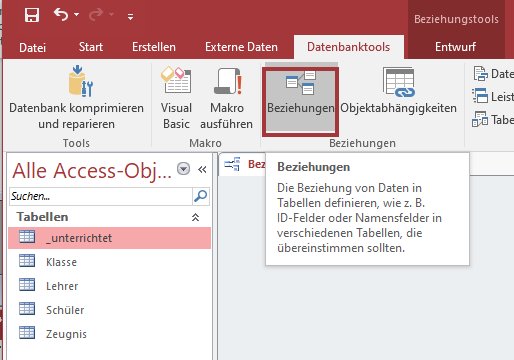 | Bevor Beziehungen in Access dargestellt werden können, müssen zunächst alle geöffneten Tabellen, o.ä. geschlossen werden. Das Beziehungsfenster wird über das Register Datenbanktools/Gruppe Beziehungen und dem Symbol Beziehungen geöffnet. |
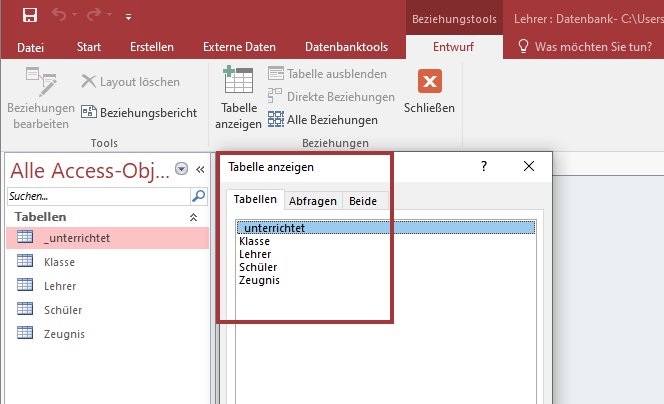 | Wenn Beziehungen für die aktuelle Datenbank noch nie geöffnet wurden, erscheint automatisch der Dialog Tabelle anzeigen. Falls bereits Beziehungen hinterlegt sind, muss das Dialogfenster manuell aufgerufen werden. Durch Klicken im Register Entwurf/Gruppe Beziehungen auf das Symbol Tabelle anzeigen wird das Dialogfenster Tabelle angezeigt. Durch Hinzufügen werden die zu verknüpfenden Tabellen aufgelistet. |
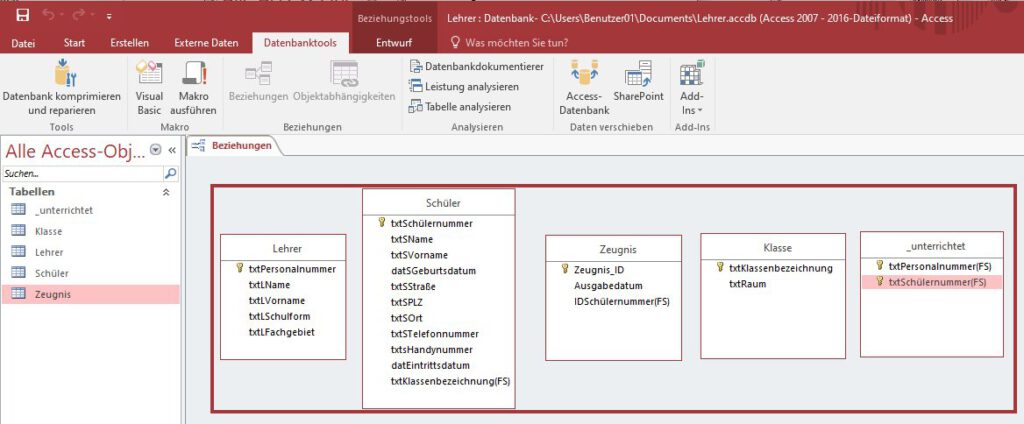 | Die Tabellen werden nun nebeneinander im Beziehungsfenster dargestellt. Für eine übersichtliche Darstellung, sollten die Tabellen gemäß des erstellten ERM angeordnet werden. |
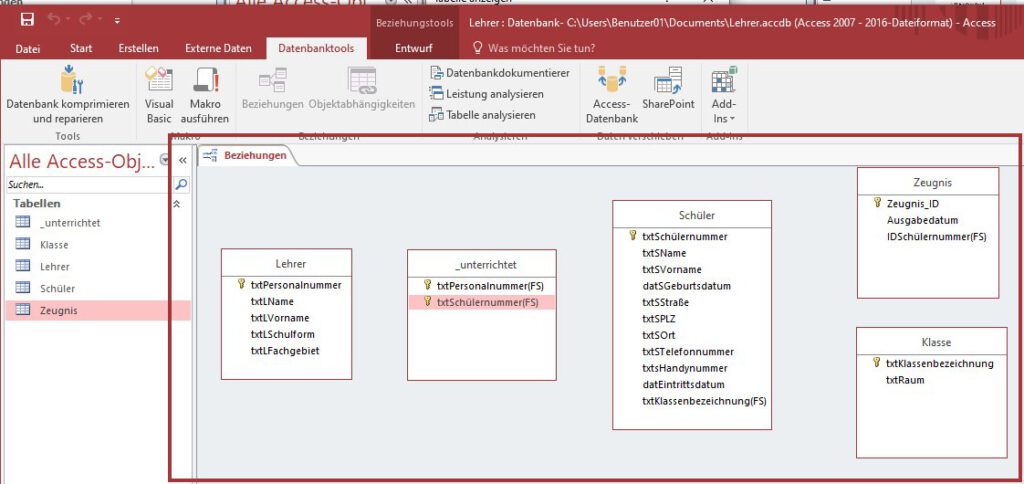 | Neu angeorndete Tabellen als Grundlage für eine übersichtliche Darstellung der Beziehungen/Komplexitäten, die im nächsten Schritt erstellt werden. |
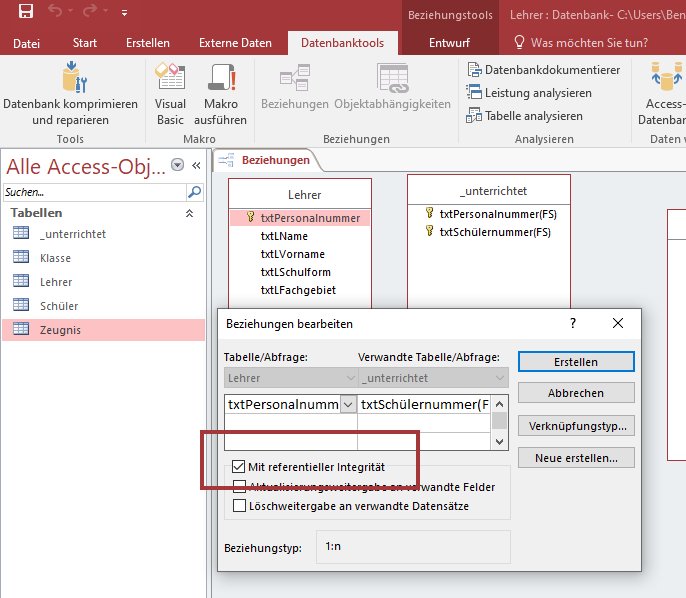 | Um nun eine Beziehung zwischen beiden Tabellen herzustellen, werden durch Ziehen mit gedrückter Maustaste die dafür vorgegebenen (Schlüssel)Attribute verbunden. (Hinweis: werden zwei Primärschlüssel miteinander verbunden, so wird eine 1:1 Beziehung definiert. Wird ein Primärschlüssel und ein Fremdschlüsselattribut miteinander verbunden, so wird eine 1:n Beziehung definiert) Sobald die linke Maustaste losgelassen wird, erscheint der Dialog Beziehungen bearbeiten. Hier kann entschieden werden, ob eine Beziehung mit referenzieller Integrität hergestellt werden soll oder nicht. Die referentielle Integrität legt grundsätzlich fest, dass es keine Datensätze in der n-Tabelle, ohne passenden Datensatz der 1-Tabelle geben kann, d.h. z.B. 1. Zu jedem Schüler muss es eine Klasse geben 2. Es darf keine Klasse gelöscht werden, die noch von Schülern besucht wird Deshalb wird das Kontrollkästchen „Mit referentieller Integrität“ aktiviert. |
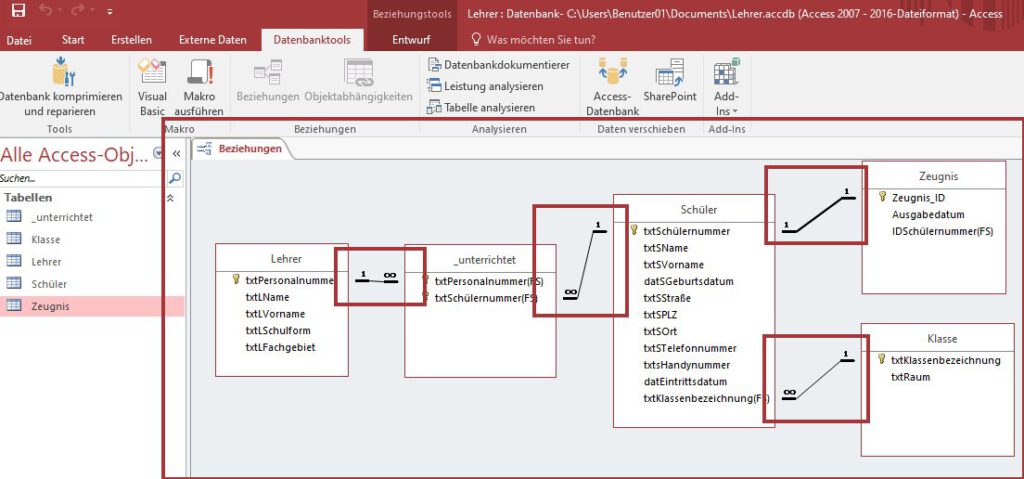 | Ferige Darstellung aller Beziehung zu der zugehörigen Datenbank. Für eine fehlerfreie Darstellung aller Beziehungen ist es wichtig, dass alle Primärschlüssel den gleichen Felddatentyp besitzen. Da der Felddatentyp Autowert/ID pro Tabelle nur einmal verwendet werden kann, sollte prinzipiell als Felddatentyp für den Primärschlüssel Text/txt verwendet werden. |
| Ergänzende Hinweise: 1. Eine n:m Beziehung kann in Access nicht direkt erstellt werden. Wenn eine n:m Beziehung herstellen werden soll, muss zwischen den zwei Tabellen (z.B. Lehrer und Schüler) eine weitere Tabelle (z.B. _unterrichtet) hinzufügt werden, die als Verknüpfungstabelle bezeichnet wird. Diese Verknüpfungstabelle steht dann zu beiden Tabellen in einer 1:n Beziehung. Aus zwei 1:n-Beziehungen wird somit eine n:m-Beziehung. 2. Ein Vorteil mit verknüpften Tabellen ist, das Access die Detaildatensätze einer Tabelle in einem sogenannten Unterdatenblatt darstellt. So kann man bequem die zu einem Datensatz gehörenden Details betrachten und sowohl in der Haupt- als auch in der Untertabelle arbeiten. |